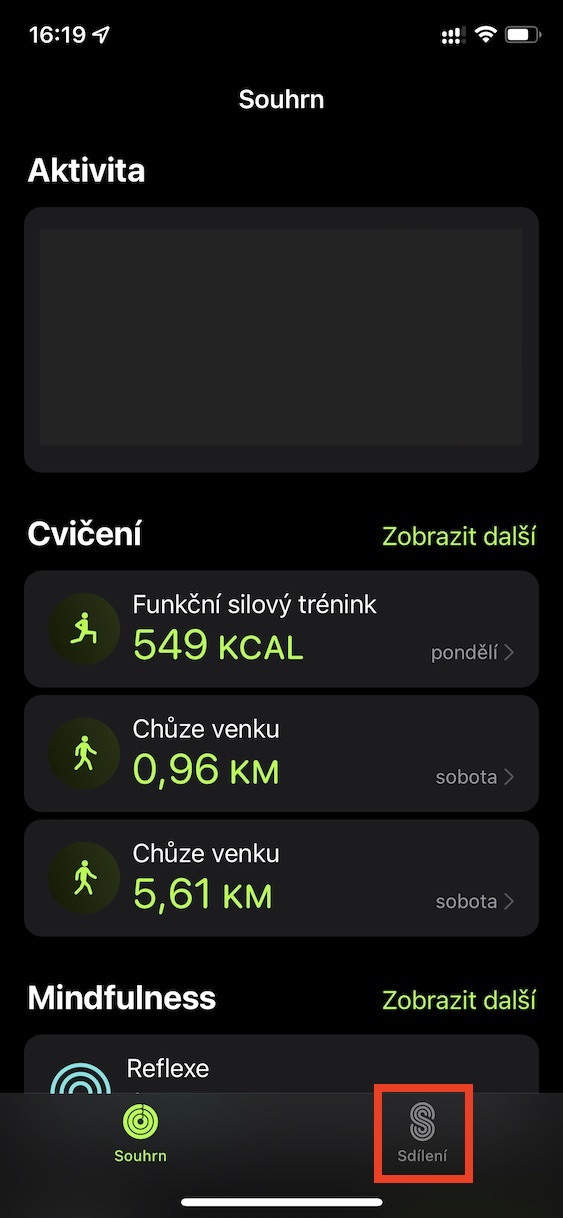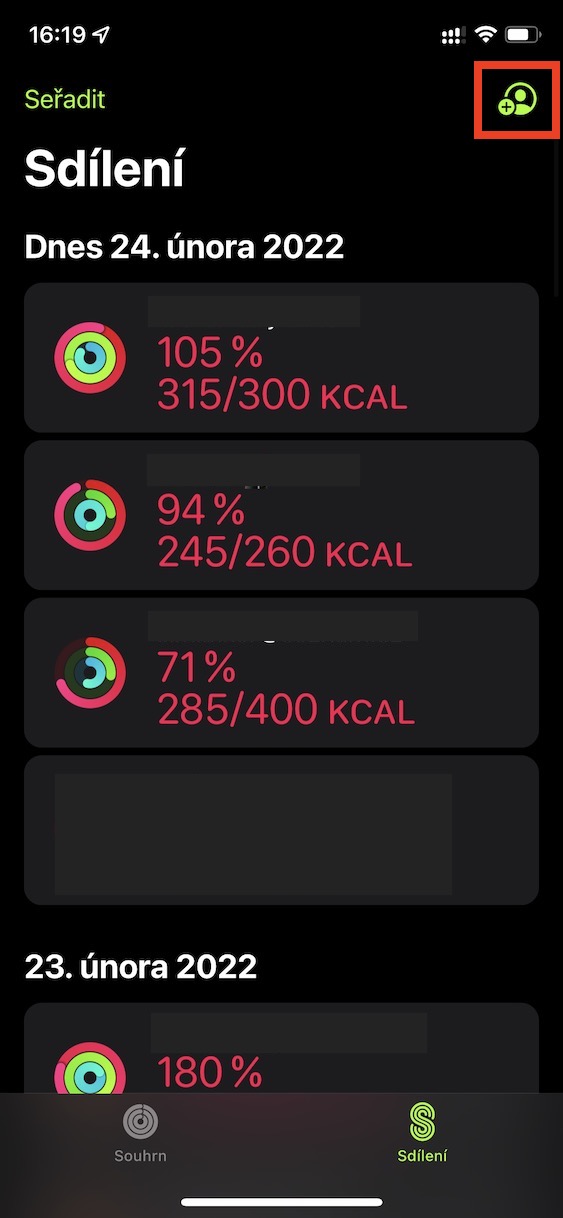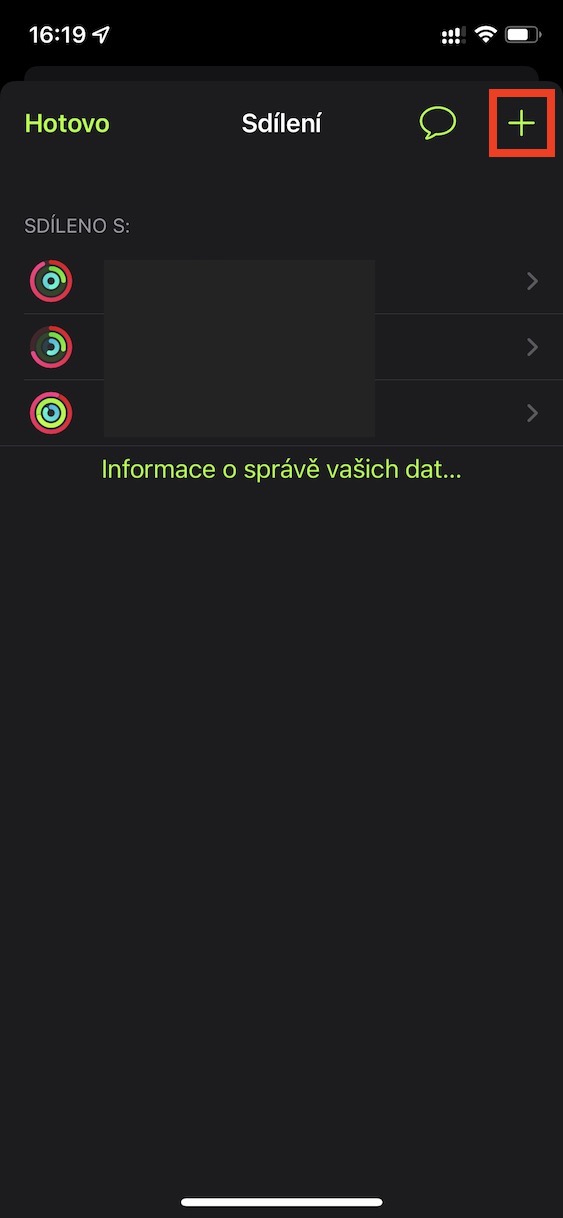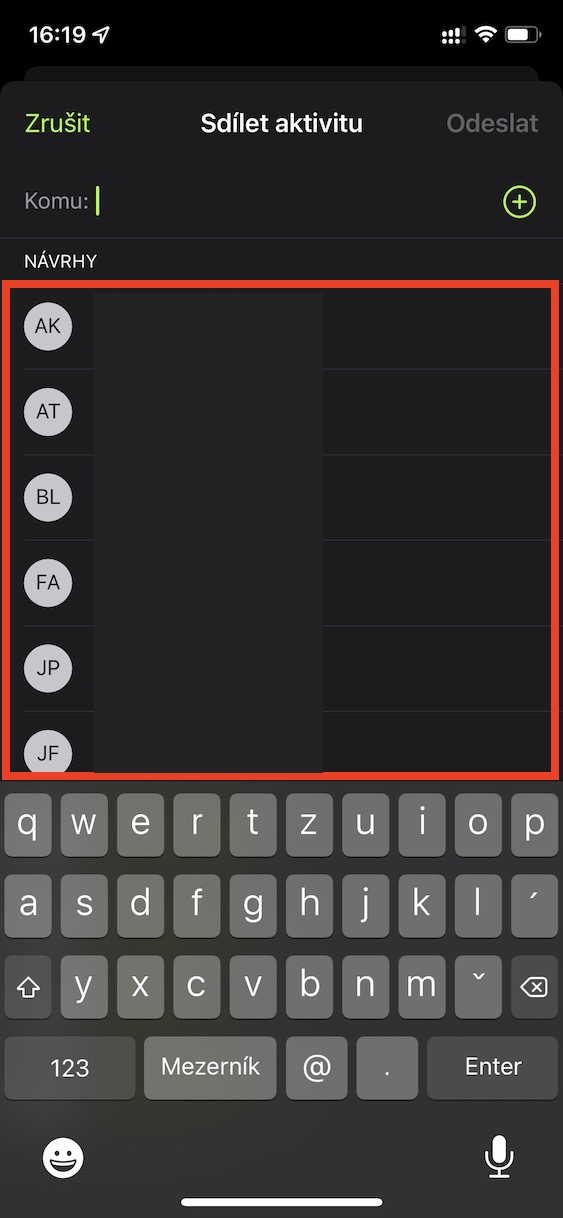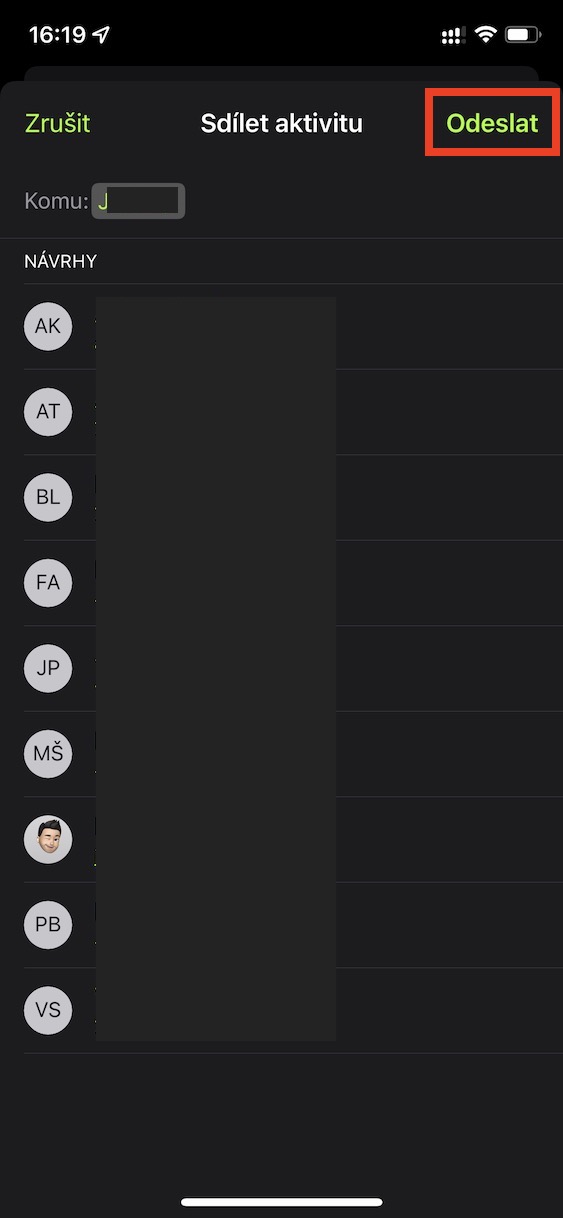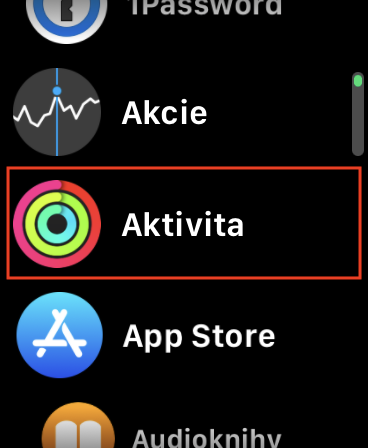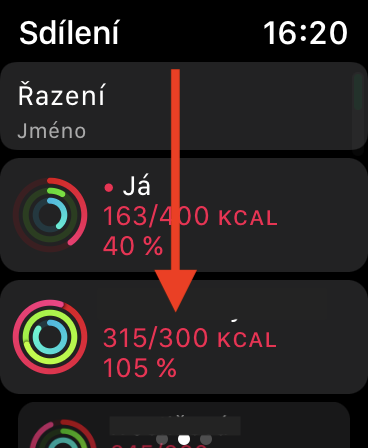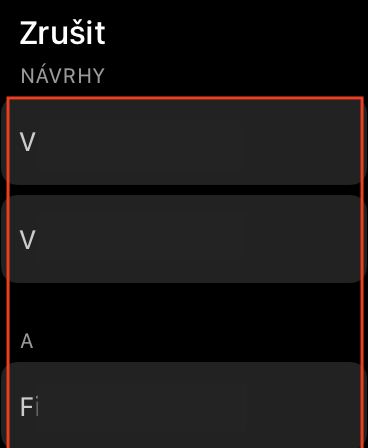Apple Watch fungují naprosto skvěle jakožto prodloužení ruka iPhonu. Nutno ale zmínit, že se nejedná o jejich primární účel. Hlavně totiž mají uživateli sloužit ke sledování jeho aktivity, fitness a zdraví – a umí to opravdu dobře. Aktivitu můžete na Apple Watch sledovat jednoduše prostřednictvím tzv. kroužků aktivity, kdy červený značí pohyb, zelené cvičení a modrý stání. Pokud během dne splníte svůj denní cíl pohybu, cvičení a stání, tak dojde k uzavření kroužků. Tohle samo o sobě je hodně motivující, jelikož tak nějak podvědomě víte, že pokud kroužky neuzavřete, tak jste nesplnili svůj cíl.
Mohlo by vás zajímat

Jak na Apple Watch sdílet aktivitu
Pokud ale pro vás kroužky aktivity nejsou dostatečně motivující, tak Apple nabízí ještě možnost pro sdílení aktivity s vašimi přáteli. To vás může motivovat ještě o něco více, jelikož navzájem budete schopni svou aktivitu sledovat a předhánět se v ní. Navíc k tomu vám na jablečné hodinky čas od času budou chodit notifikace, které vás budou informovat o stavu aktivity jedince, se kterým svou aktivitu sdílíte. Pokud byste chtěli začít aktivitu s kýmkoliv sdílet, tak stačí, abyste postupovali následovně:
- Prvně je nutné, abyste na vašem iPhonu přešli do aplikace Kondice.
- Jakmile tak učiníte, tak se ve spodním menu přesuňte do sekce Sdílení.
- Následně v pravém horním rohu obrazovky klepněte na ikonu uživatele s +.
- Poté opět v pravém horním rohu klepněte na tlačítko +.
- Dále je nutné, abyste si našli a klepnuli na uživatele, se kterým chcete aktivitu sdílet.
- Nakonec stačí, abyste vpravo nahoře klepnuli na tlačítko Odeslat.
Pomocí výše uvedeného postupu je možné na Apple Watch spustit sdílení aktivity s vaším kontaktem. Svou aktivitu můžete začít sdílet také přímo na Apple Watch – stačí přejít do aplikace Aktivita, kde se přesuňte na prostřední obrazovku, a poté na ní sjeďte úplně dolů. Zde klepněte na tlačítko Pozvat přítele, vyberte jej z kontaktů a potvrďte odeslání pozvánky. Jakmile pozvánku ke sdílení odešlete, tak už jen stačí, aby ji druhá strana přijmula. Následně už se vám začnou informace o aktivitě dotyčného uživatele zobrazovat.